
- Autor Lynn Donovan [email protected].
- Public 2023-12-15 23:44.
- Zadnja izmjena 2025-01-22 17:19.
Koristite Time Machine da vratite izbrisane ili starije datoteke
- Pobrinite se da vaš Vremeplov rezervni disk je povezan i uključen.
- Otvorite prozor koji sadrži-ili je nekada sadržavao-stavku koju želite restaurirati .
- Odaberite Enter Vremeplov iz Vremeplov meni.
- Pronađite stavke za restaurirati :
Nakon toga, neko se takođe može pitati, kako da vratim datoteke sa Time Machine-a?
Vraćanje datoteka iz sigurnosne kopije Time Machinea
- Odaberite System Preferences iz Apple menija.
- Odaberite ikonu Time Machine.
- Označite polje pored Show Time Machine u traci menija.
- Kliknite Enter Time Machine nakon što kliknete na ikonu Time Machine na traci menija.
- Pronađite datoteku ili fasciklu o kojoj je reč i kliknite na Vrati.
Neko se takođe može zapitati kako da vratim fotografije sa Time Machinea? Za vraćanje fotografija:
- Zatvorite iPhoto.
- Povežite svoj pogon Time Machine.
- U Finderu otvorite mapu koja sadrži vašu iPhotoLibrary.
- Uđite u vremeplov.
- Odaberite željenu sigurnosnu kopiju.
- Odaberite iPhoto biblioteku koju želite da vratite i kliknite na dugme Vrati.
Samo tako, mogu li selektivno vratiti iz Time Machinea?
Međutim, to nije jedini način. Vi mogu takođe lako selektivno vraćanje datoteke samo iz fascikli koje želite. Samo otvori svoju Vremeplov vozite u Finderu, pretražite mapu svog Maca i odaberite vezu “Najnovije” da otvorite posljednju sigurnosnu mapu. Sada pregledajte fascikle i pronađite ono što želite restaurirati.
Mogu li pristupiti datotekama Time Machine sa drugog računara?
Da bi pristup ovu funkciju, korisnici trebalo bi pričvrstite Vremeplov vozi do drugog kompjuter , a zatim držite taster sa opcijama i izaberite Vremeplov meni iz sistemskog menija. Korisnici mogu onda pristup njihova sigurnosna kopija datoteke od novog kompjuter.
Preporučuje se:
Kako mogu oporaviti oštećene fajlove na Google disku?

Pronađite ili oporavite datoteku Na računaru idite na todrive.google.com/drive/trash. Kliknite desnim tasterom miša na datoteku koju želite da oporavite. Kliknite na Vrati
Kako mogu oporaviti oštećene fajlove na Androidu?

Oporavak izbrisanih datoteka sa Androida (uzmite Samsung kao primjer) Povežite Android na PC. Za početak, instalirajte i pokrenite oporavak memorije telefona za Android na vašem računalu. Dozvoli USB otklanjanje grešaka. Odaberite vrste datoteka za oporavak. Analizirajte uređaj i steknite privilegiju za skeniranje datoteka. Pregledajte i vratite izgubljene datoteke sa Androida
Kako mogu oporaviti podatke SQL Servera od slučajnih ažuriranja bez rezervnih kopija?

Najčešća rješenja su: Vratite rezervnu kopiju baze podataka i koristite je umjesto originalne baze podataka. U slučaju da su se nakon UPDATE dogodile neke druge promjene ili ne možete dozvoliti da baza podataka bude van mreže: Vratite sigurnosnu kopiju baze podataka na test server. Koristite čarobnjak za izvoz podataka SQL Server Management Studio za izvoz podataka
Može li recuva oporaviti neobrađene datoteke?
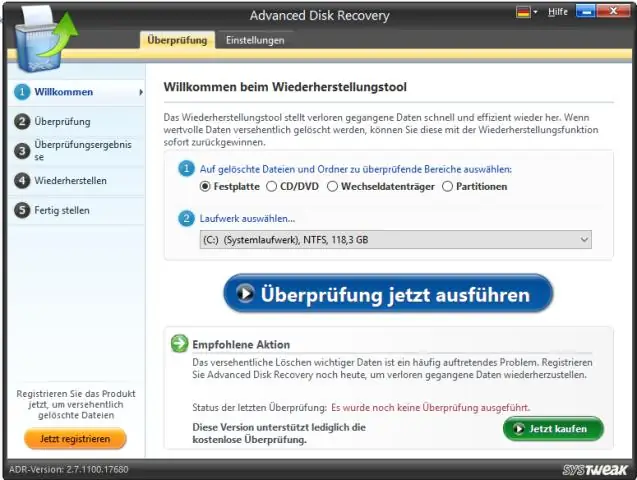
Odgovor je DA. Recuva može oporaviti podatke sa RAW-a, formatirane, nedostupne, oštećene ili oštećene diskove, ali pronađene datoteke nemaju originalna imena datoteka i strukture direktorija za razliku od oporavka izbrisanih datoteka
Možete li oporaviti izbrisane datoteke na USB-u?

Uzmite USB fleš disk, povežite ga sa svojim računarom i kopirajte fajl na njega. Izbrišite tu datoteku sa USB diska, a zatim pokrenite program za oporavak datoteka - ovdje koristimo Piriformov besplatni Recuva. Skenirajte disk sa svojim programom za oporavak datoteka i on će vidjeti vašu izbrisanu datoteku i omogućiti vam da je oporavite
